안녕하세요 모두 즐거운 하루 보내고 계신가요? 여러분은 오토클릭에 대해 알고계신가요? 사실 저도 그닥 사용할 일이 없다가 최근에 게임 보상 같은걸 한번에 오픈하려다보니 꼭 필요한 기능이 되버리더라구요 뭔가 단순노동하는걸 상당히 싫어하거든요 그렇다보니 알게된 프로그램에 대해 소개해드리고자 왔답니다 제가 소개해드릴 프로그램은 오토클릭 2.1이구요 네이버 소프트웨어에서 구하실 수 있답니다 사용료는 당연히 무료이구요 뭔가 간단한 방법으로 프로그램을 사용할 수 있기 때문에 추천해드려요
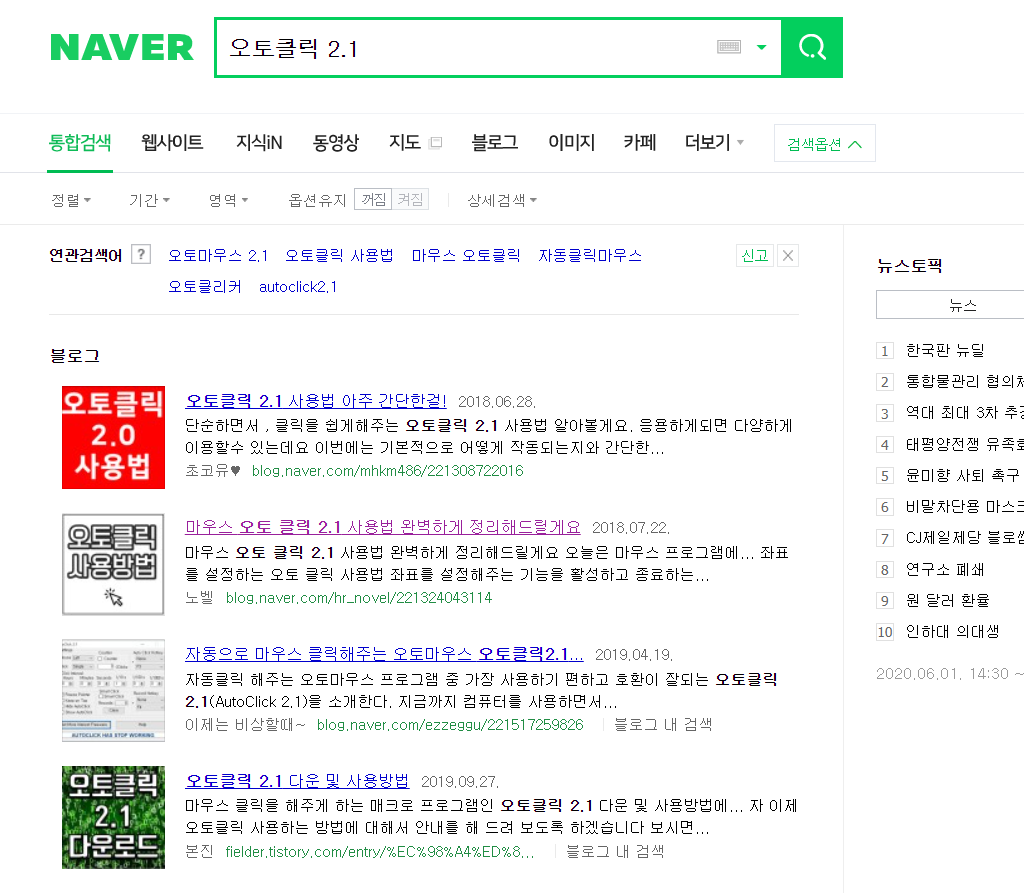
우선 다운로드를 받기 위해서 오토클릭 2.1을 검색해주세요 여기서 더 쉽게 하시려면 오토클릭만 검색해주셔도 좋답니다 오토클릭2.1을 검색하고 나면 이렇게 블로그에 대한 부분이 먼저 보이는데요 좀 더 아래로 내려보시면
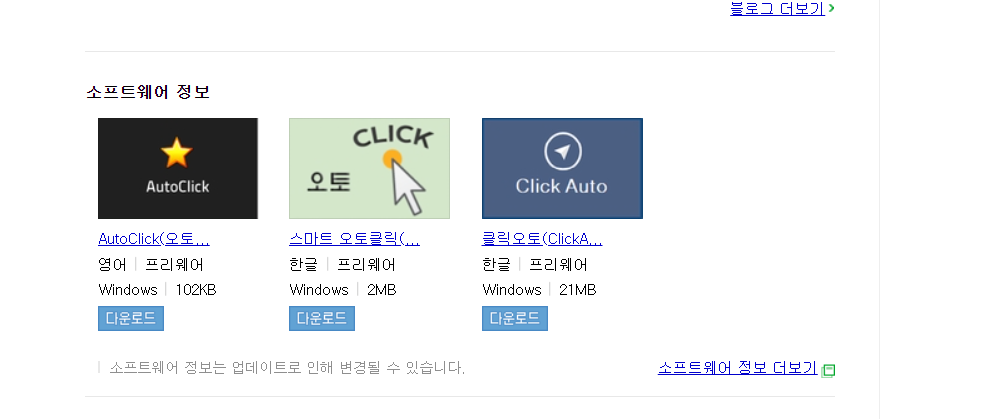
요렇게 소프트웨어 정보라는 친구가 나온답니다 그럼 여기에서 뭘 선택하느냐? 바로 가장 왼쪽에 있는 오토클릭을 선택하시면 된답니다 바로 다운로드를 눌러도 괜찮겠지만 저는 설명을 위해 오토클릭을 클릭해서 들어가보겠습니다

간단하게 소프트웨어 소개가 되어있는데요 시간 및 횟수를 통한 지점, 좌표를 통한 지점 설정 등 다양한 설정을 통하여 편리한 마우스 클릭을 가능하게 해주는 마우스 자동 실행 프로그램이랍니다 뭔가 설명도 간단하네요 하지만 설명만 간단한게 아니죠 사용도 아주 간단하답니다 다 영어라고해서 그렇게 무서워하실 필요가 없어요 아 저만 무서워 하는건가요? 전 영어를 정말 못하는 편인데 저도 사용하는 걸 보면 아주 쉬운 프로그램이라고 할 수 있답니다 다들 활용해보세요
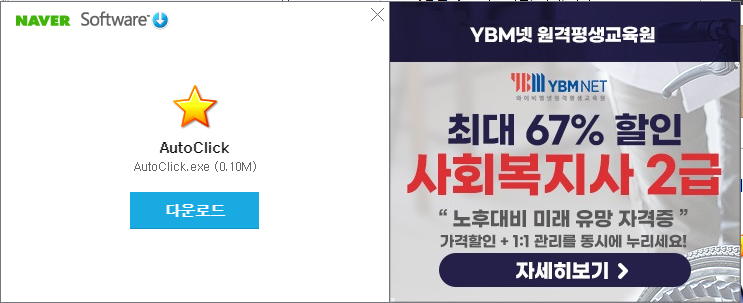
다운로드를 클릭하게 되면 이런 화면이 보이는데요 저 다운로드를 클릭하게 되면 용량이 적다보니 정말 쏜살같이 다운로드가 되더라구요 용량이 확실히 크지 않으니 더 장점이 있다고도 생각했답니다
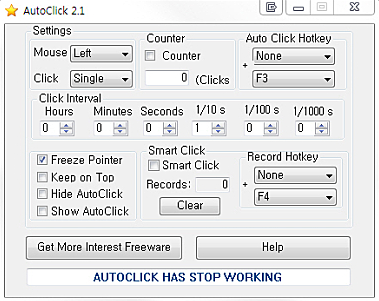
그렇게 실행하게 되면 오토클릭 2.1 다운로드가 완료된답니다 사용법이 궁금하시다구요? 아주 간단하게 설명드릴게요 오토클릭의 윗부분은 내가 가져다 놓은 커서의 위치에서 시작할 수 있는 표준형이라 보시면 되겠구요 아랫부분은 좌표들을 설정해서 비슷한 패턴으로 움직이지만 서로 다른 방향을 클릭할 때 사용하는 기능이 되겠습니다 아주 간단하게 실시간으로 컴퓨터 화면 원하는 곳에 마우스를 가져다 댄 뒤에 F3을 눌러 오토클릭 2.1을 실행시키면 그 화면 부위가 자동으로 클릭이 된답니다 아주 간단하죠? 혹시나 실행이 되는지 아닌지를 확인하려면 아래에 있는 영어인 AUTOCLICK HAS STOP WORKING을 확인하세요 실행 중이라면 빨간색 글씨로 AUTOCLICK IS CLICKING NOW로 바뀌게 된답니다 그럼 이렇게 오토클릭 2.1 다운로드와 사용법에 대해 간단하게 알아봤습니다 다들 즐거운 하루 보내세요
'IT 정보' 카테고리의 다른 글
| 곰믹스 다운로드 (0) | 2021.01.05 |
|---|---|
| 메모잇 다운로드 (0) | 2021.01.03 |
| CPUID HWmonitor 다운로드 (0) | 2020.12.30 |
| 카카오톡 PC버전 다운로드 (0) | 2020.12.29 |
| 1그램 플레이어 다운로드 (0) | 2020.12.29 |
댓글